Wie kann ich meine WordPress-Website mit dem Customizer anpassen?
Veröffentlicht: 2021-12-24
Möchten Sie wissen, wie Sie eine WordPress-Website einfach anpassen können? Bist du sicher, dass du dafür ins Schwitzen kommst? Wir werden beweisen, dass Sie falsch liegen!
Sie haben Ihre WP-Website oder Ihren Blog erfolgreich erstellt und möchten nun mit der Veröffentlichung Ihrer Inhalte beginnen.
Aber bevor Sie dazu übergehen, Ihre wertvollen und benutzeroptimierten Inhalte hinzuzufügen, fühlen Sie sich verpflichtet, bestimmte Berührungen und Elemente Ihrer Website zu ändern.
Dies ist der Punkt, an dem Sie in hohem Maße von den Anpassungsoptionen von WordPress profitieren können.
WordPress bietet Ihnen unbegrenzte Möglichkeiten, Ihre Website sicher zu optimieren und mit dem Customizer nach Ihren Wünschen anzupassen.
Technisch gesehen ist Customizer eine Plattform für die Durchführung und Live-Vorschau aller Änderungen, die Sie vornehmen, und lebt im Erscheinungsbild Ihres Admin-Dashboards.
Es ist ein praktisches Tool, das in jedem installierten WordPress-Theme zu finden ist.
Sie benötigen keine zusätzlichen Prozesse, um den Customizer zu aktivieren und zu verwenden. Sobald Ihr Design installiert und ordnungsgemäß aktiviert ist, ist Customizer bereit, seine Arbeit perfekt zu erledigen.
Im Allgemeinen erklärt Ihnen der Customizer nicht nur, wie Sie eine WordPress-Website anpassen. Außerdem können Sie Ihre Änderungen vornehmen und sie sofort in einer Vorschau anzeigen, bevor Sie ein neu angepasstes Design in die Tat umsetzen.
Diese Funktion ermöglicht es Ihnen, Diskrepanzen oder Unannehmlichkeiten zu erkennen und Themen zu beseitigen, bevor sie für die Website-Benutzer zugänglich sind.
Aus praktischerer Sicht ist Customizer eine Seite mit mehreren Registerkarten, die Ihnen viele Optionen zum Anpassen verschiedener Teile und Aspekte Ihrer WordPress-basierten Website bietet: von Schriftarten und Farben bis hin zu Layouts und Widgets und mehr.
Um auf den Customizer-Teil Ihrer Website zuzugreifen, müssen Sie zu WP Dashboard, Appearance, Customize navigieren. Jetzt werden Sie in der Customizer-Oberfläche mit dem Customizer-Menü auf der linken Seite und der Live-Vorschau des Themas auf der rechten Seite der Seite angezeigt.
In diesem Artikel werden wir uns mit der Verwendung und Anpassung eines der am besten bewerteten WordPress-Themen befassen, die von SKT Themes verfasst wurden:
SKT Complete Pro
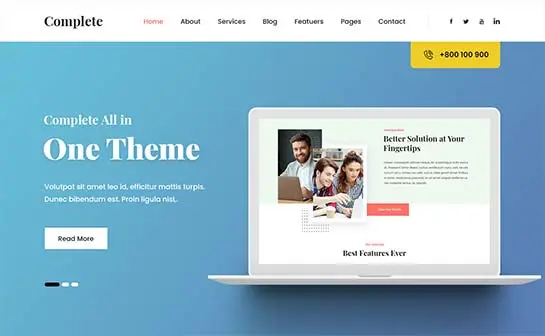

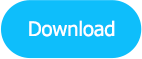
(Obwohl die meisten Optionen, die im Customizer verstreut sind, für verschiedene WP-Themen gleich sind, kann es kleine Unterschiede und Besonderheiten geben, auf die man achten muss. Jede Vorlage kann ihre eigenen Blöcke zum Customizer hinzufügen und einige andere gemeinsame Blöcke in einem anderen darstellen Weg).
Sehen wir uns nun an, wie man eine WordPress-Website basierend auf SKT Complete Pro anpasst.
Wir beginnen mit der Einrichtung der Homepage. Gehen Sie zu WP Admin Dashboard, Aussehen, Anpassen, Startseite, Statische Startseite. Hier können Sie zwischen 2 Arten der Seitenanzeige wählen: Ihre neuesten Beiträge und statische Anzeige. Wählen Sie die gewünschte aus und fahren Sie fort.
Verwenden Sie für die grundlegenden Optionen denselben Pfad WP Dashboard, Darstellung, Anpassen, Grundlegend. Hier finden Sie Website-Layout, Farboptionen, Schriftarten, Typografie, benutzerdefiniertes CSS und Steuerelemente für die Website-Identität, die Sie verwalten können.
Abhängig von der spezifischen Vorlage, die Sie verwenden, und den Plugins, die Sie hinzugefügt haben, finden Sie hier mehr oder weniger Module.

Wählen Sie das gewünschte Site-Layout. Es kann voll oder verpackt mit gekennzeichneten Feldern sein, die auf der Seite erscheinen.
Fahren Sie mit dem Farboptionen-Modul fort, um mit dem Farbraum Ihrer Website zu spielen. Sie können ganz einfach die Hintergrundfarbe der Site festlegen, ein Bild als Site-Hintergrundbild hochladen oder ein festes Hintergrundbild haben.
Es gibt auch andere Farboptionen, die angepasst werden können, wie z. B. die Textfarbe des Website-Inhalts, die Hintergrundfarbe des Symbols für soziale Netzwerke, die Hintergrundfarbe des Hover-Symbols für soziale Netzwerke, die Farbe des Beitragstitels und vieles mehr.
Das nächste Modul ist die Schrifttypografie, in der Sie die bevorzugten Schriftarten und deren Größe so einstellen können, dass sie der Identität und dem Aussehen Ihrer Website entsprechen.
Mit benutzerdefiniertem CSS können Sie dem Design schnell etwas CSS hinzufügen. Immer wenn Sie dem angegebenen Block einen gültigen CSS-Code hinzufügen, wird dieser sofort auf den Live-Vorschaumodus Ihrer Website angewendet.
Sie können Ihrer Website weiterhin benutzerdefinierte CSS-Codes hinzufügen, bis Sie mit dem Erscheinungsbild des Designs zufrieden sind. Alternativ können Sie sich auf benutzerdefinierte CSS-Plugins verlassen, um Ihrer Website benutzerdefiniertes CSS hinzuzufügen.
Auf der Seite Website-Identität müssen Sie Ihr Website-Symbol festlegen, das bestimmten Kriterien entspricht. Es wird ein spezielles Symbol Ihrer Website sein, das um die Registerkarten des Browsers herum, in Widgets, Apps usw. angezeigt wird.
Um die Header-Optionen anzupassen, müssen Sie Apperance, Customize, Header besuchen. Unsere Beispielvorlage verwendet jedoch auch ein Widget für die Kopfzeile oben links und/oder rechts.
Sie finden Widget-Steuerelemente in WP Dashboard, Aussehen, Widgets. Hier erhalten Sie die Liste der verfügbaren Widgets oder können diese im Customizer verwalten.
Im Seitentitel- und Logoteil müssen Sie den Titel und den Slogan hinzufügen sowie das Bild Ihres Logos hochladen. Sobald Sie mit diesem Teil fertig sind, müssen Sie das Header-Layout auswählen.
Wenn Sie wissen möchten, wie Sie den Fußbereich einer WordPress-Website anpassen können, finden Sie hier eine Kurzanleitung. Gehen Sie zu WP Admin Dashboard, Appearance, Customize, Footer, wo Sie die Module Footer Style, Footer Columns, Copyright Area und Social Links finden.
Beginnen Sie mit der Stilisierung Ihres Fußzeilenbereichs. Wählen Sie die Hintergrundfarbe des Fußbereichs, die Textfarbe der Fußzeile, die Titelfarbe der Fußzeile und das Layout der Fußzeile mit 1 oder mehr Spalten.
Bearbeiten Sie im Abschnitt Fußzeilenspalten den Inhalt und fügen Sie Ihren eigenen hinzu, der im Fußzeilenbereich angezeigt wird. Genau wie für die Kopfzeile gibt es auch für jede Fußzeilenspalte ein Widget anstelle von Anpassungsoptionen für sie.
Der Copyright-Bereich ist der untere Abschnitt der Fußzeile. Hier können Sie den Copyright-Text bearbeiten sowie Hintergrund- und Textfarben für den Copyright-Bereich festlegen.
Lassen Sie uns abschließend sehen, wie Sie einen WordPress-Website-Beitrag und Seitenoptionen mit dem Customizer anpassen. Gehen Sie zu Aussehen, Anpassen, Beitrag & Seite.
Das erste Modul sind die Beitragseinstellungen, in denen Sie steuern können, ob die Beitragsinformationen angezeigt oder ausgeblendet werden, ob Beitragskommentare angezeigt oder ausgeblendet werden und ob nächste und vorherige Beiträge unter einem einzelnen Beitrag angezeigt werden.
Darüber hinaus können Sie das Layout einzelner Posts, den Seitenkopf mit einem Bild oder einem Hintergrundbild anpassen, die Einstellungen der Blog-Seite steuern, die Anzahl der Posts der Blog-Seite usw.
Im Einstellungsbereich der Kontaktseite können Sie Ihre Kontaktdaten, Firmenadresse, Telefonnummer, E-Mail-Adresse, Firmen-URL sowie Google Map hinzufügen.
